Želite surfati webom na laptopu ili tabletu, ali nemate Wi-Fi vezu. Možda ste već čuli za ličnu žarišnu točku, ali ne znate kako je postaviti ili kako će utjecati na vaš plan podataka. U ovom članku ću objasniti šta je privezivanje , kako povežite iPhone sa drugim uređajem , i kako postavljanje lične pristupne tačke utiče na vaš bežični paket podataka .
Šta je povezivanje?
Povezivanje je postupak povezivanja jednog uređaja s drugim radi povezivanja s internetom. Obično povežete uređaj bez tarifnog paketa (kao što je vaš laptop ili iPad) na Internet koristeći podatkovni paket za vaš iPhone.
Izraz 'privezivanje' popularizirala je iPhone zajednica za zatvor, jer ste prvotno mogli privezati samo s pokvarenim iPhoneom. Pogledajte naš članak saznajte više o jailbreakingu iPhone-a .
Danas je mogućnost povezivanja iPhonea standardna karakteristika većine bežičnih podatkovnih planova, a sada je poznatija kao „lična žarišna točka“.
Kako povezati iPhone s drugim uređajem
Da biste povezali iPhone, otvorite Postavke i dodirnite Personal Hotspot . Zatim dodirnite prekidač pored Personal Hotspot da biste ga uključili. Znat ćete da je prekidač uključen kad je zelen.
fha program za prve kupce
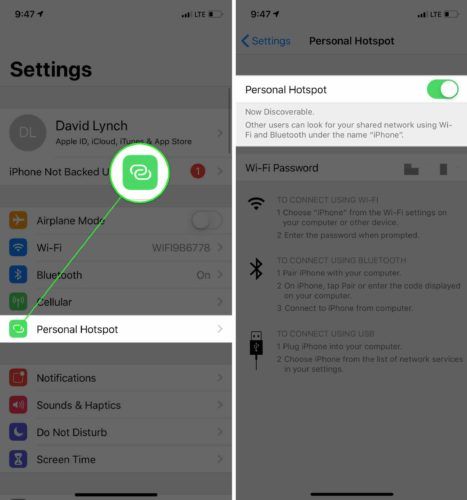
Na dnu izbornika Personal Hotspot vidjet ćete upute za tri načina na koje možete povezati druge uređaje s ličnom žarišnom točkom koju ste upravo uključili: Wi-Fi, Bluetooth i USB.
Kada uspješno povežete iPhone s drugim uređajem pomoću Personal Hotspot, vidjet ćete obavijest na plavoj traci na vrhu ekrana iPhonea koja kaže: 'Personal Hotspot: # Connections'.
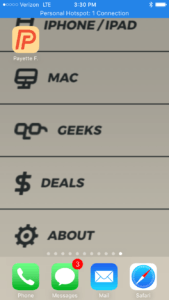
Da li da koristim Wi-Fi ili mobilnu pristupnu tačku?
Preporučujemo da uvijek koristite Wi-Fi kada je dostupan. Povezivanje s Wi-Fi mrežom ne troši podatke vašeg iPhonea i vaša brzina nikada neće porasti prigušen - što znači usporeno nakon što ste iskoristili određenu količinu podataka. Wi-Fi je ionako obično brži od mobilne pristupne tačke, bez obzira na regulaciju.
Koliko podataka koristi lična pristupna tačka na mom iPhoneu?
U konačnici, to ovisi o tome koje web stranice posjetite i što zapravo radite na mreži. Aktivnosti poput strujanja videozapisa na Netflixu i preuzimanja velikih datoteka iskoristit će puno više podataka nego ako samo surfate webom.
Ako imam neograničene podatke, košta li dodatno postavljanje lične pristupne tačke?
Troškovi korištenja lične pristupne tačke variraju ovisno o vašem davatelju usluga bežične mreže i vrsti plana koji imate. S novim neograničenim podatkovnim paketima dobivate određenu količinu podataka velikom brzinom. Zatim, dobavljača usluga bežične mreže prigušivači vašu upotrebu podataka, što znači da će svi podaci koje koristite nakon što dostignete to ograničenje biti znatno sporiji. Dakle, iako vam neće biti dodatno naplaćeno, brzine interneta bit će vrlo, vrlo spore.
Ispod smo kreirali tablicu koja uspoređuje vrhunske neograničene podatkovne planove bežičnih operatora i kako to utječe na vašu sposobnost korištenja mobilne žarišne tačke na vašem iPhoneu.
| Bežični nosači | Količina podataka prije ograničavanja | Količina podataka o ličnim žarišnim tačkama prije regulacije | Brzina lične vruće tačke nakon regulacije |
|---|---|---|---|
| AT&T | 22 GB | 15 GB | 128 kpbs |
| Sprint | Gust mrežni promet | 50 GB | 3G |
| T-Mobile | 50 GB | Neograničeno | Brzine 3G lične žarišne tačke |
| Verizon | 70 GB | 20 GB | 600 Kbps |
Savjeti za upotrebu mobilne pristupne tačke na vašem iPhoneu
- Ako iPhone povezujete s Mac-om, zatvorite sve programe u pozadini Mac-a koji bi mogli koristiti dodatne podatke. Na primjer, aplikacija Mail stalno provjerava ima li novih e-adresa, što može predstavljati ozbiljnu prazninu u vašem podatkovnom paketu.
- Uvijek koristite Wi-Fi umjesto mobilne pristupne tačke.
- Korištenje mobilne pristupne tačke na vašem iPhoneu brže prazni bateriju, pa pripazite na vijek trajanja baterije prije povezivanja!
Pristup internetu gdje god krenete!
Sada znate kako povezati iPhone i postaviti ličnu pristupnu tačku kako biste uvijek mogli surfati Internetom, čak i bez Wi-Fi-ja. Nadamo se da ćete ovaj članak podijeliti na društvenim mrežama ili nam ostaviti komentar dolje ako imate dodatnih pitanja vezanih uz iPhone. Hvala na čitanju i imajte na umu da uvijek plaćate naprijed!